Базовое дизайнерское механическое программное обеспечение в помещении, 2020, новая версия, обучение
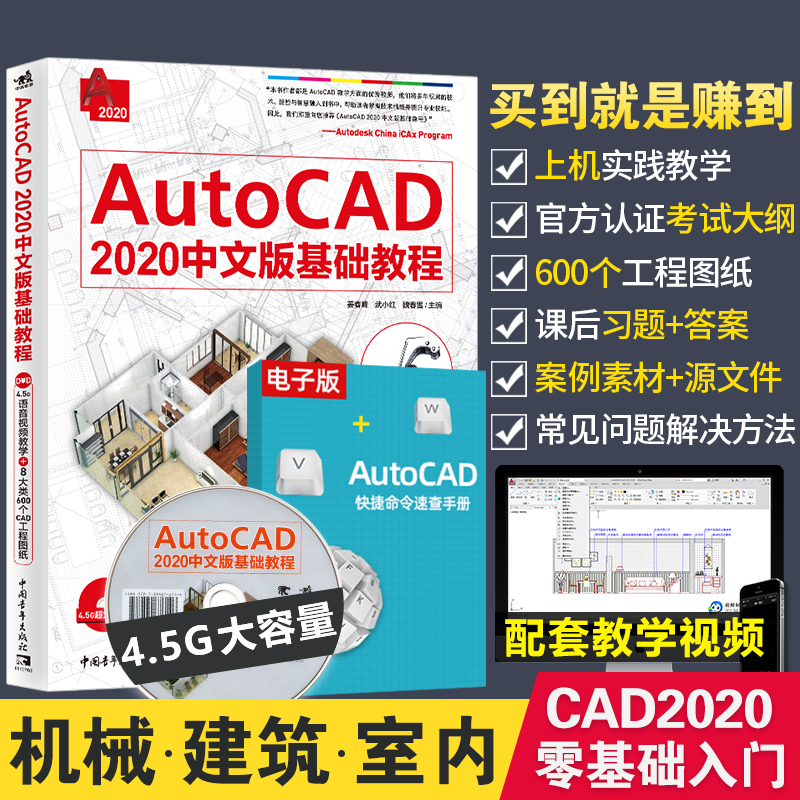
Вес товара: ~0.7 кг. Указан усредненный вес, который может отличаться от фактического. Не включен в цену, оплачивается при получении.
Описание товара
- Информация о товаре
- Фотографии





Chapter 01 
1.1 AutoCAD 2020&Новые функции NBSP;
1.2 Start AutoCAD 2020 и введение в рабочее интерфейс
1.3 
1.3.1 Создание графических файлов
1.3.2 Откройте графический файл
Инженерный набор: Использовать“ найти”
1.3.3 Сохранить графический файл
Инженерный циферблат: Повторите полевое поле «Имя файла»
1.3.4 Выход AutoCAD 2020
1.4autocad System Настройки опции
1.4.1 Настройки отображения
1.4.2 Открыть и сохранить настройки
1.4.3 Настройки печати и выпуска
1.4.4 Настройки системы и пользовательской системы
1.4.5 Трехмерное моделирование
1.4.6 Выберите «Установить и конфигурацию»
1.5 Система координат
1.5.1 Мировая серия координат
Инженерный циферблат: установите координаты оси x, y
1.5.2 Система координат пользователя
1.5.3 Метод ввода координации
Практика на машине | Пользовательский цвет интерфейса
Домашнее задание
Chapter 02 
2.1 
2.1.1 Установите графический блок
2.1.2 Установите графическую границу
2.1.3 
Инженерный набор: установите название слоя
Инженерный набор: слой, который не может быть удален
2.1.4 
Инженерный циферблат: область рисования широкая
2.1.5 Установите цвет, линию и линии слоя
2.1.6“ слой” панель и“ Особенности” панель
2.1.7 Непрерывное управление внешним видом линии
Инженерный циферблат: изменить пропорциональный коэффициент
2.2 Установите вспомогательную функцию чертежа
2.2.1 Отображение графической сетки и режима захвата
2.2.2 Курсор ортогонального предела
2.2.3. Захватите двухмерную контрольную точку с курсором
2.2.4 Отслеживание захвата объектов
Инженер -набор: отслеживание объектов, характеристики захвата объектов
2.2.5 Путь отслеживания полярной оси.
Инженерный набор: ортогональные характеристики режима отслеживания
2.2.6 
2.3 Маленькие и передача вида окна окна
Практика на плате | Установите эффект отображения графики
Домашнее задание
Глава 03 Рисунок плоскости графики
3.1 Рисунок
3.1.1 Настройки стиля точечного стиля
Экономический циферблат: старт“ точечный стиль” диалоговое окно
3.1.2 Нарисуйте одиночные и больше очков
3.1.3 Нарисуйте фиксированные эквивалентные точки
3.1.4 Нарисуйте фиксированное разделение
Экономический циферблат: установите точку размещения
3.2 Рисунок
3.2.1 Нарисуйте прямую линию
3.2.2 Нарисуйте лучи
3.2.3 Нарисуйте линию структуры
3.2.4 Рисунок нескольких линий
3.2.5 Нарисуйте пересмотренную облачную линию
Инженерный набор: команда RevCloud
3.2.6 Нарисуйте кривую образца
3.2.7 Создайте многочисленное стиль
3.2.8 Нарисуйте много -линию
3.3 прямоугольный рисунок
3.3.1 Нарисуйте прямоугольник координат
Инженерный набор:“ прямоугольник” команда
3.3.2 Нарисуйте фаску, округлый угол и прямоугольник с шириной
3.4 Рисунок положительной полигональной формы
3.4.1 Внутренняя связь с кругом
3.4.2 Разрежьте круг вне круга
3.4.3 Длина края определяет положительную полигональную форму
3.5 Рисунок круглого и дуги
3.5.1 Метод юансина, железной дороги
3.5.2 Три балла
3.5.3.
Инженерный набор: вырезать, вырезать, команду RADIUS
3.5.4 Резка, резка, метод резки
3.5.5 несколько способов рисовать дуги
3.5.6 Кольцо
3.6 Рисунок эллипса и эллиптической дуги
3.6.1 Метод центральной точки
3.6.2 Ось, режим конечной точки
3.6.3 Нарисуйте овальную дугу
Инженерный циферблат: системные переменные Пеллипс
3.7 Заполните графические шаблоны
3.7.1 Создайте шаблон заполнения
3.7.2“” вкладка
3.7.3 Редактировать шаблон заполнения
Инженерный циферблат: редактирование заполнения шаблона
3.7.4 Визуальность заполнения шаблона управления
Инженерный набор: команда заполнения
Практикуйте на машине | Нарисуйте фигуру с одной кроватью
Домашнее задание
Chapter 04 
4.1 Объективный выбор
4.1.1 Режим выбора настройки объектов
4.1.2 Выберите один объект с поле
4.1.3 Как выбрать графику
Инженер -набор: метод окон и метод окна
4.1.4 быстро выберите графические объекты
4.2 Удалить графику
Инженер Dial: OOPS 
4.3 Мобильная графика
4.4 Вращающаяся графика
4.5 Масштабирование графики
4.6 Копировать графику
4.7 Offset Graphics
Инженерный циферблат: дифференциальная копия, дуга, эллипс
4.8 
4.8.1 Графика прямоугольной массивы
4.8.2 Графика массива пути
4.8.3 Кольцевая графика
Инженерный набор: гениально заполнение угла положительного и отрицательного значения
4.9 изображения графика
4.10 круглые камеры и закругленные углы
4.10.1 Footbing Ang
Инженерный циферблат: правильно настроить фаску
4.10.2 округлый угол
4.11 Обрезка графика
4.12 Растяжение графика
Инженерный циферблат: команда растяжения
4.13 Прерывание графики
Инженерный набор: применить метод сбора
Инженерный набор:“ прерывание” использование команд
4.14 Расширение графика
Инженерный набор: может использоваться в качестве объекта границы
4.15 Редактировать много -портовую линию
4.16 РЕДАКТИРОВАТЬ МУЛЬТИ -ЛИНИИ
4.17 Выбор редактирования
Практикуйте -набрать | Нарисуйте вид на французский топ
Домашнее задание
Chapter 05 
5.1 Концепция и характеристики блока
5.2 Создать и редактировать Мачаус
5.2.1 Создать блок
Инженерный набор:“ определение блока” диалоговое окно
5.2.2 Блок хранения
Инженерный циферблат: разница между внешним и внутренним находится во внутреннем
5.2.3 Вставьте блок
5.3 Свойства редактирования и управления блоками
5.3.1 Характеристики атрибутов
5.3.2 Создайте и используйте блок с атрибутами
5.3.3 Менеджер атрибутов блока
Инженерный набор:&Ldquo; Mange Manager Attribute Block” диалоговое окно
5.4 Использование дизайнерского центра
5.4.1“” опционная доска
5.4.2 Вставить контент центра дизайна
Практика на машине | Нарисуйте индикатор направления
Домашнее задание
Chapter 06 
6.1 Создание текстового стиля
Инженер Dial: Почему вы не можете удалить стандартный текстовый стиль
6.1.1 Название стиля установки
6.1.2 Установить шрифт
Инженерный циферблат: китайская маркировка
6.1.3 Установить текстовый эффект
6.1.4 Стиль предварительного просмотра и текста приложения
6.2 Создание и редактирование одного текста.
6.2.1 Создайте текст одной строки
Инженерный набор: установите высоту текста
Инженерный набор: роль зажима
Инженерный набор: факторы, чтобы определить размер текста
6.2.2 Используйте символы управления текстом
Инженерный набор: %% o и %% U переключается и вниз
6.2.3 РЕДАКТИРОВАТЬ ОДИН -ЛИНИС
6.3 Создание и редактирование многослойного текста
6.3.1 Создайте многочисленное текст
6.3.2 Редактировать много -линейный текст
Инженерный набор: установите угол соотношения ширины многослойного текста
6.3.3 Проверка орфографии
6.4 Создать и редактировать форму
6.4.1 Установите стиль стола
6.4.2 Создайте форму редактора
6.4.3 Вызовите внешнюю таблицу
Практикуйте на машине | Создать форму сигнализации сокета
Домашнее задание
Chapter 07 
7.1 Правила и состав маркировки размера
7.1.1 Композиция маркировки размера
7.1.2 Правила маркировки размера
Инженерный циферблат: установите маркировку размера
7.1.3 Создайте шаги маркировки размера
7.2 Создать и установить стиль ярлыка
7.2.1 Новый стиль лейбла
Инженерный циферблат: редактирование размера маркировки
7.2.2 Прямая линия и стрелка
7.2.3 Текст
7.2.4 Корректировка
7.2.5 Основное устройство
7.2.6
7.2.7 Толерантность
Инженерный набор:“ толерантность” вкладка
7.3 Тип размера
7.3.1 Линейная маркировка
Инженерный циферблат: применение сбора полета
7.3.2 Маркировка выравнивания
7.3.3 Маркировка базовой линии
7.3.4 Непрерывная маркировка
7.3.5 Радиус/диаметр маркировки
Инженерный циферблат: Размерная переменная dimfit Значение
7.3.6 
7.3.7 Угловая метка
7.3.8 
7.3.9 
7.3.10 Smart Center Line
7.4 Diversion
7.4.1 Несколько стилей свинца
7.4.2 Создайте несколько лидеров
7.4.3 Добавить/удалить лидерство
7.4.4 Выравнивание
7.5 Синзи -водосток
7.5.1 Представление символов толерантности
7.5.2 Используйте диалоговое окно, чтобы отметить толерантность к форме
Инженерный циферблат: команда толерантности
7.6 
7.6.1 
7.6.2 Редактирование расположения текста
7.6.3 Альтернативная маркировка
7.6.4 Обновление маркировки
7.7 Корреляция маркировки размера
7.7.1 Установите соответствующий режим метки
7.7.2 Re -Association
7.7.3 Просмотреть связанную с этим соотношение маркировки размера
Практикуйте на машине | Добавить размеры в диаграмму на перилах
Домашнее задание
Chapter 08 
8.1 Основы 3D рисунка
8.1.1 Установите три -размерное представление
8.1.2 Трехмерная система координат
8.1.3 Динамический UCS
8.2 Визуальный стиль
Инженерный циферблат: понимать визуальный стиль
8.3 Нарисуйте три мерные объекты
8.3.1 Рисунок культуры
8.3.2 Рисунок цилиндрических тел
8.3.3 рисунок клина
8.3.4 Рисунок сферы
8.3.5 Рисунок кольцевого тела
8.3.6 Рисунок конуса края
8.3.7 Рисунок много -сегментного тела
8.4 Двухмерная графика генерирует трехмерную сущность
8.4.1 растяжение сущности
8.4.2 Вращающаяся сущность
8.4.3. Помещение образцов сущностей
8.4.4 Подметать сущность
8.4.5 Нажмите и перетаскивайте
8.5 Логическая операция
8.5.1 Боевая операция
8.5.2 Работа дифференциального набора
8.5.3 Операция пересечения
8.6 Системная переменная 3D -модели
8.6.1 ISOLINES
8.6.2 DISPSILH
8.6.3 FACETRES
Практика на доске | Нарисуйте базовую модель
Домашнее задание
Chapter 09 
9.1 Редактировать 3D -модель
9.1.1 Мобильный 3D -объект
9.1.2 Поверните три измерения объектов
9.1.3 Выравнивание трех -мерных объектов
9.1.4 Зеркальный 3D -объект
9.1.5 Массив Трех -размерный объект
9.1.6 Три -размерные объекты перевернули округлые углы
9.1.7 Три -размерные объекты перевернуты правые углы
Инженерный циферблат: меры предосторожности для вращающейся лица
9.2 Измените трехмерную форму модели
9.2.
9.2.2 Редактировать трехмерную поверхность сущности
9.2.3 Резка
9.2.4
На практике на доске | Нарисуйте модель пепельницы
Домашнее задание
Chapter 10 
10.1 Ввод/Вывод графика
10.1.1 Импорт графика
10.1.2 Выводная графика
10.2 Пространство модели и пространство для рисования
10.2.1 Модель пространства и концепции пространства для рисования
10.2.2 Модельное пространство и переключатель пространства для рисования
10.3 Управление макет
Инженерный набор: создать макет
10.4 Настройки страницы макета
10.4.1 Модифицируйте печатную среду
10.4.2 Создайте макет печати
10.4.3 Сохранить настройки командной страницы
10.4.4 Введите настройки сохраненной страницы
10.4.5 Используйте модели макета
10.5 Печать графика
10.5.1 Печать предварительного просмотра
10.5.2 Вывод графика
Инженер набор: макет не должен быть слишком большим
Практикуйте на машине | Печать архитектурного рисунка
Домашнее задание
Chapter 11 
11.1 Нарисуйте графику фланцевой пластины
11.1.1 Нарисуйте план этажа французского диска
11.1.2 Нарисуйте вид французского диска секции
11.2 Нарисуйте графику сиденья подшипника
11.2.1 Нарисуйте подшипник вниз.
11.2.2 Нарисуйте левый вид на сиденье подшипника
11.2.3. Нарисуйте основной вид на сиденье подшипника
11.2.4 Сделайте модель сиденья подшипника
Chapter 12 
12.1 Нарисуйте план пола комнаты
12.1.1 Нарисуйте оригинальные рамки гостиной
12.1.2. Результат макета плоскости комнаты
12.1.3 Нарисуйте изображение потолка дома
12.2 Нарисуйте фасад комнаты
12.2.1 Нарисуйте фасад гостевого ресторана
12.2.2 Нарисуйте фасад спальни
Appendix
Вложение
Приложение ⅰ Классовые упражнения ссылка на ответы
Приложение II Список широко используемых команд
Приложение III AutoCAD Common Cress Cress
Решение
Приложение 捷 Общее краткое описание клавиш












